Produits phares
-
-
-
-
Actions Photoshop essentielles
Newborn Necessities ™ Newborn Baby Editing Photoshop Actions Set
$29.00 -
-
-
-
Équilibre des blancs: Obtenez de meilleures couleurs avec une carte grise
par Rich Reierson
Cet article est le deuxième d'une courte série sur la façon dont les photographes peuvent utiliser balance des blancs pour améliorer la couleur de leurs photographies. Assurez-vous de lire partie 1.
Une excellente balance des blancs est cruciale pour les photographes professionnels. Comme mentionné dans Partie 1, il existe plusieurs moyens d'y parvenir. Si vous utilisez une carte grise, cela fera correction de la couleur du teint beaucoup plus facile une fois dans Photoshop.
Alors, comment corriger la balance des blancs? Deux programmes de retouche photo qui vous permettent de résoudre un problème de balance des blancs sont Lightroom et Adobe Camera Raw. Nous utiliserons une photo prise par B4photographie de mon petit garçon. Cela a été pris au soleil avec un écran pour ombrager le lapin. Nous faisons cela pour uniformiser la lumière et ne pas donner d'ombres dures MAIS cela jette vraiment le capteur. Alors réparons-le.
La méthode est à peu près la même dans Lightroom (LR) et Adobe Camera Raw (ACR), et peut également fonctionner dans d'autres éditeurs. Vous aurez besoin d'échantillonner un endroit neutre pour donner au programme un point de référence de couleur. Nous pouvons le faire de plusieurs façons. Vous remarquerez d'abord un carte grise planant dans l'image. Une carte grise est probablement le moyen le plus simple d'obtenir une balance des blancs parfaite dès le début (par exemple Carte de balance des blancs WhiBal
). Si vous n'avez pas de carte grise
vous devez trouver un bon point neutre sur lequel calibrer.
Voyons comment nous procédons… .. Premièrement, lorsque vous photographiez votre sujet, prenez une photo avec la carte neutre, pour chaque nouvelle condition d'éclairage.
Utilisation d'Adobe Camera Raw avec une carte grise pour la balance des blancs:
Dans Photoshop, ouvrez les images dans Bridge et sélectionnez vos gardiens. Avoir une photo avec le carte grise que vous utiliserez pour référence.
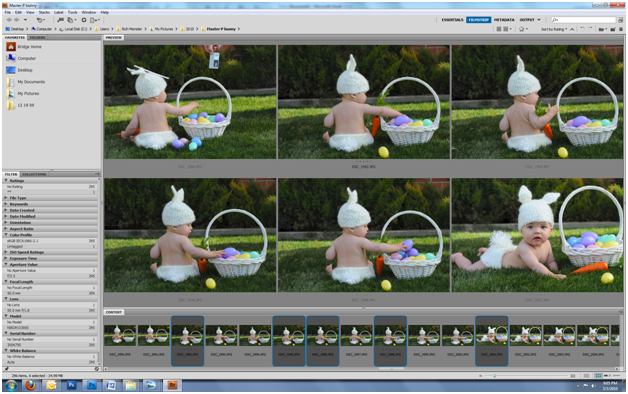
Cliquez ensuite avec le bouton droit et ouvrez dans Adobe Camera Raw.

Une fois les images chargées, appuyez sur CTRL + I. Cela ouvrira un compte-gouttes. En utilisant ce compte-gouttes, nous définirons un point neutre pour calibrer automatiquement la balance des blancs. Puisque j'ai une carte dans l'image et que je sais que la carte est neutre à 100%, je peux cliquer dessus pour régler le WB. Sinon, trouvez un endroit qui n'est pas totalement blanc mais qui est une belle partie diffuse de l'image. Ce panier sur cette image est une excellente cible.
Voici en cliquant sur la carte:

Voici le résultat après avoir cliqué sur le panier:
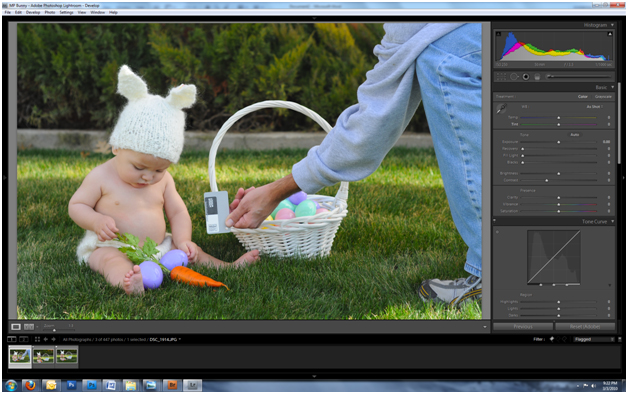
Donc, après le calibrage est parfait à mon goût, dans le coin supérieur de la boîte, cliquez sur tout sélectionner puis synchronisez. Appuyez sur "OK" et toutes les images sélectionnées seront synchronisées avec votre "image de référence".
Utilisation de Lightroom avec une carte grise pour la balance des blancs:
Avec Lightroom, ils ont un compte-gouttes dans le panneau «développeur». Cela facilite le WB avec une source neutre. Donc nous avons encore notre lapin de B4photographie et nous calibrerons l'image.
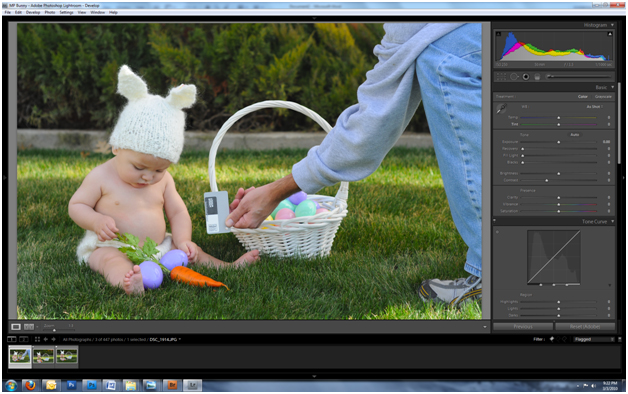
Survolez un endroit neutre.
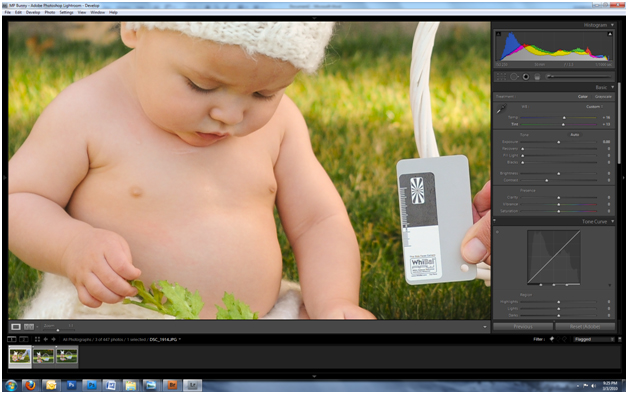
Une fois que nous cliquons, l'image aura un WB presque parfait. L'astuce pour obtenir un WB parfait est de ne pas regarder l'image dans son ensemble, mais de regarder le sujet et de voir si le sujet est correct.
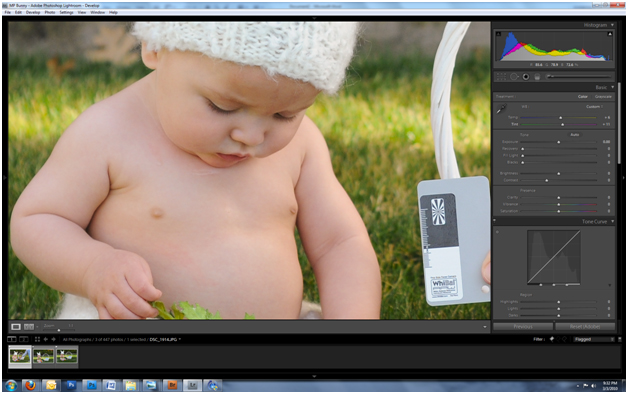
Vous pouvez régler avec les curseurs de température et de teinte pour modifier l'image à votre guise. Une fois que vous l'avez modifié, appuyez sur CTRL-A et synchronisez les images. Si vous n'avez pas de carte, sélectionnez à nouveau un endroit que vous savez neutre sur l'image. Le panier fonctionne bien dans cette situation.
Maintenant pour la grande mise en garde. Étant donné que le produit final est TRÈS subjectif, il ne s'agit que d'un guide et non de la fin de tous les correctifs WB. Il n'y a pas de règle absolue qui stipule que vous devez vous en tenir à ces couleurs et ne pas les changer. Déplacez les curseurs à votre guise, puis synchronisez les images. C'est simplement un bon point de départ pour laisser couler votre impression artistique.
*** Deux produits / services MCP liés à ce poste ***
- Obtenir une balance des blancs précise n'est que le début. Une fois que vous avez accompli cela, vous voudrez peut-être considérer les MCP Cours de formation Photoshop sur la correction des couleurs - vous apprendre à obtenir de meilleurs tons de peau dans Photoshop.
- Si vous n'avez pas tourné Raw ou si vos couleurs semblent toujours éteintes lorsque vous éditez dans Photoshop, vous pouvez également bénéficier du sac d'astuces MCP - ces Les actions Photoshop aident à corriger les couleurs et à corriger les tons chair.
Ce message est rédigé par un auteur invité Riche Reierson, expert en Photoshop et Lightroom et propriétaire de Photographie de Mariposa à Dallas / Fort Worth. Son objectif principal est de soutenir le photographe en construisant des ordinateurs spécialisés conçus pour l'édition et le tutorat sur Photoshop et Lightroom. En marge, il tourne des sessions sur une base de référence. Il utilise les produits Adobe depuis 1994 et possède toujours les 11 disques originaux pour Photoshop 3.0. Il est père de 2 enfants et il dit que sa femme fait les meilleurs arcs de bébé.






































